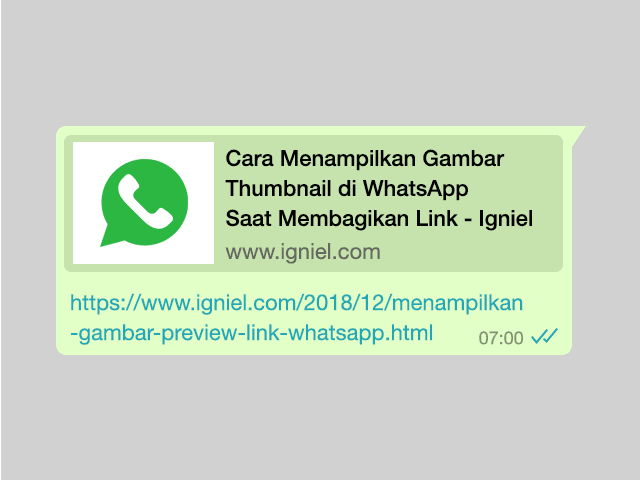
Ada satu hal penting yang harus diperhatikan ketika mengirim link blog di whatsapp, yaitu tampilan dari rich link previewnya harus benar-benar bagus. Rich link preview adalah tampilan pratinjau dari isi, seperti judul, gambar, dan deskripsi di blog.
Masalah yang sering terjadi yaitu gambar thumbnail tidak keluar sehingga tampilan previewnya kurang cantik. Umumnya pengunjung akan lebih tertarik pada hal yang berbau visual. Makanya, keberadaan gambar ini, sedikit banyak akan membantu memunculkan rasa penasaran di blog sobat. Coba deh bandingkan kedua gambar ini. Mana yang menurut sobat lebih menarik dan mengundang klik?

Masalah yang sering terjadi yaitu gambar thumbnail tidak keluar sehingga tampilan previewnya kurang cantik. Umumnya pengunjung akan lebih tertarik pada hal yang berbau visual. Makanya, keberadaan gambar ini, sedikit banyak akan membantu memunculkan rasa penasaran di blog sobat. Coba deh bandingkan kedua gambar ini. Mana yang menurut sobat lebih menarik dan mengundang klik?

Jika diperhatikan dengan baik-baik, tentu saja pembaca akan lebih tertarik yang ada gambarnya. Jadi, kalau blog sobat memiliki masalah dengan gambar yang tidak muncul atau error, maka tutorial menampilkan gambar thumbnail pada preview link whatsapp berikut ini akan sangat membantu dan bermanfaat sekali. Untuk itu, silahkan ikuti panduan langkah-langkahnya dibawah ini.
1. Cara Menampilkan Gambar Thumbnail WhatsApp di Blog
Karena WhatsApp sudah menjadi anak perusahaan facebook, maka sobat cukup menggunakan meta tag open graph facebook saja. Selama pemasangannya benar, maka hasilnya akan sesuai. So, yuk ikuti langkah-langkah panduannya dibawah ini.#1. Masuk ke bloggger.
#2. Pilih menu tema.
#3. Pilih edit html.
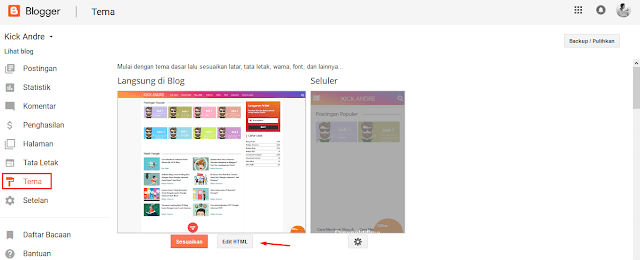
<!-- Facebook and WhatsApp Meta Tag Open Graph by igniel.com -->
<b:if cond='data:view.isHomepage'>
<b:if cond='data:view.isPost'>
<b:if cond='data:view.isPage'>
<b:if cond='data:blog.url'>
<meta expr:content='data:blog.url' property='og:url'/>
</b:if>
<meta expr:content='data:blog.title' property='og:site_name'/>
<b:if cond='data:blog.pageName'>
<meta expr:content='data:blog.pageName' property='og:title'/>
</b:if></b:if></b:if></b:if>
<meta content='blog' property='og:type'/>
<b:if cond='data:blog.postImageUrl'>
<meta expr:content='data:blog.postImageUrl' property='og:image'/>
<b:else/>
<b:if cond='data:blog.postImageThumbnailUrl'>
<meta expr:content='data:blog.postThumbnailUrl' property='og:image'/>
<b:else/>
<meta content='https://blogger.googleusercontent.com/img/b/R29vZ2xl/AVvXsEiLfXC9KGx_qj7ZmqgUxZ5L2MSLbcwkn5idDg9Lv8aTraxccL8WjTKrMraqyPsrrzOrAlDjl6K85UmvIFb_qxKLbSgkiKDxbChgj60C-J_eDBMWhcQXc4uZrr_npoM-2-YCEdfmw8BPZukR/s1600/ignielcom.png' property='og:image'/>
</b:if></b:if>
<b:if cond='data:blog.metaDescription'>
<meta expr:content='data:blog.metaDescription' property='og:description'/>
<b:else/>
<meta expr:content='data:post.snippet' property='og:description'/>
</b:if>
<meta expr:content='data:blog.title' property='og:site_name'/>
<meta content='https://www.facebook.com/106660612706164' property='article:author'/>
<meta content='https://www.facebook.com/106660612706164' property='article:publisher'/>
<meta content='106660612706164' property='fb:admins'/>
<meta content='en_US' property='og:locale'/>
<meta content='en_GB' property='og:locale:alternate'/>
<meta content='id_ID' property='og:locale:alternate'/>#7. Jika berhasil, aku ucapkan selamat. Jika belum, coba check lagi coddingnya.
#8. Selesai.
2. Cara Menampilkan Gambar Thumbnail Facebook di Blog
#1. Buka facebook sharing degugger di alamat berikut:https://developers.facebook.com/tools/debug/sharing#3. Klik tombol Debug.

#4. Klik tombol Scrape Again atau Kurangi Lagi > kurangi beberapa kali sampai gambar thumbnail keluar.
#5. Selesai.


Baca juga : cara membuat aplikasi facebook tanpa codding? emang bisa?Selesai sudah solusi mengatasi gambar thumbnail yang tidak muncul di preview link whatsapp. Saran dari aku, jangan terlalu berlebihan dalam menyebar link yah, takutnya nanti diblokir sama facebook dan whatsapp. hati-hati!. Itu aja sih menurut aku. Terima kasih hehehe.
Dapatkan Tips Menarik Setiap Harinya!
- Dapatkan tips dan trik yang belum pernah kamu tau sebelumnya
- Jadilah orang pertama yang mengetahui hal-hal baru di dunia teknologi
- Dapatkan Ebook Gratis: Cara Dapat 200 Juta / bulan dari AdSense


0 Response to "Cara Menampilkan Gambar Thumbnail WhatsApp di Blog"
Post a Comment
Catatan Untuk Para Jejaker